Corel PaintShop Pro предлага много креативни възможности за обработка на изображения, включително и завладяващи техники за рисуване и рисуване. В това ръководство ще приложим ефект на рисуване върху снимка, за да придадем артистичен вид на изображението ти. Нека започнем веднага.
Най-важни изводи
- Corel PaintShop Pro ти позволява да приложиш различни стилове на рисуване, като например моливни рисунки.
- С помощта на слоеве и маски можеш да персонализираш и оптимизираш композицията си.
- Има многобройни опции за настройки за персонализиране на ефектите, от които някои могат да бъдат приложени недеструктивно.
Стъпка 1: Отвори библиотеката с ефекти
Започни, като отвориш библиотеката с ефекти в Corel PaintShop Pro. Тук ще намериш широка гама от креативни възможности за оптимизиране на изображението си. Тази библиотека е чудесна отправна точка, за да получиш вдъхновение и да изследваш различни ефекти.
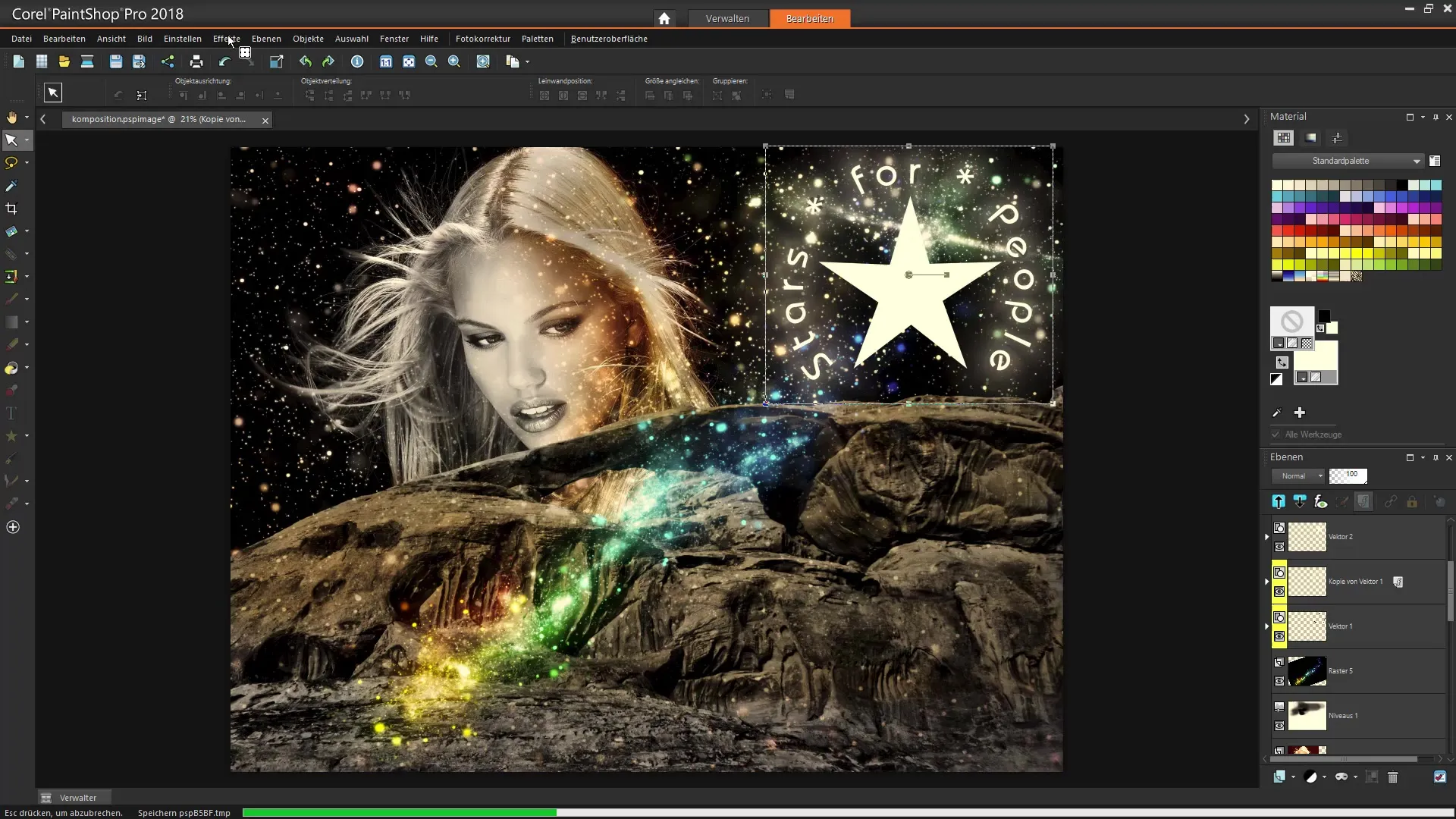
Стъпка 2: Избери и отвори изображение
Избери изображението, което искаш да обработиш. В този пример ще отворим изображение с дама, което се намира в проектните файлове. Можеш просто да навигираш до съответната папка и да избереш желаното изображение.
Стъпка 3: Създай дубликати на слоя
За да се увериш, че не променяш оригиналното изображение, създай дубликат на слоя. Този дубликат ще се използва за прилагане на ефект на рисуване, докато оригиналният слой остава за всякакви корекции.
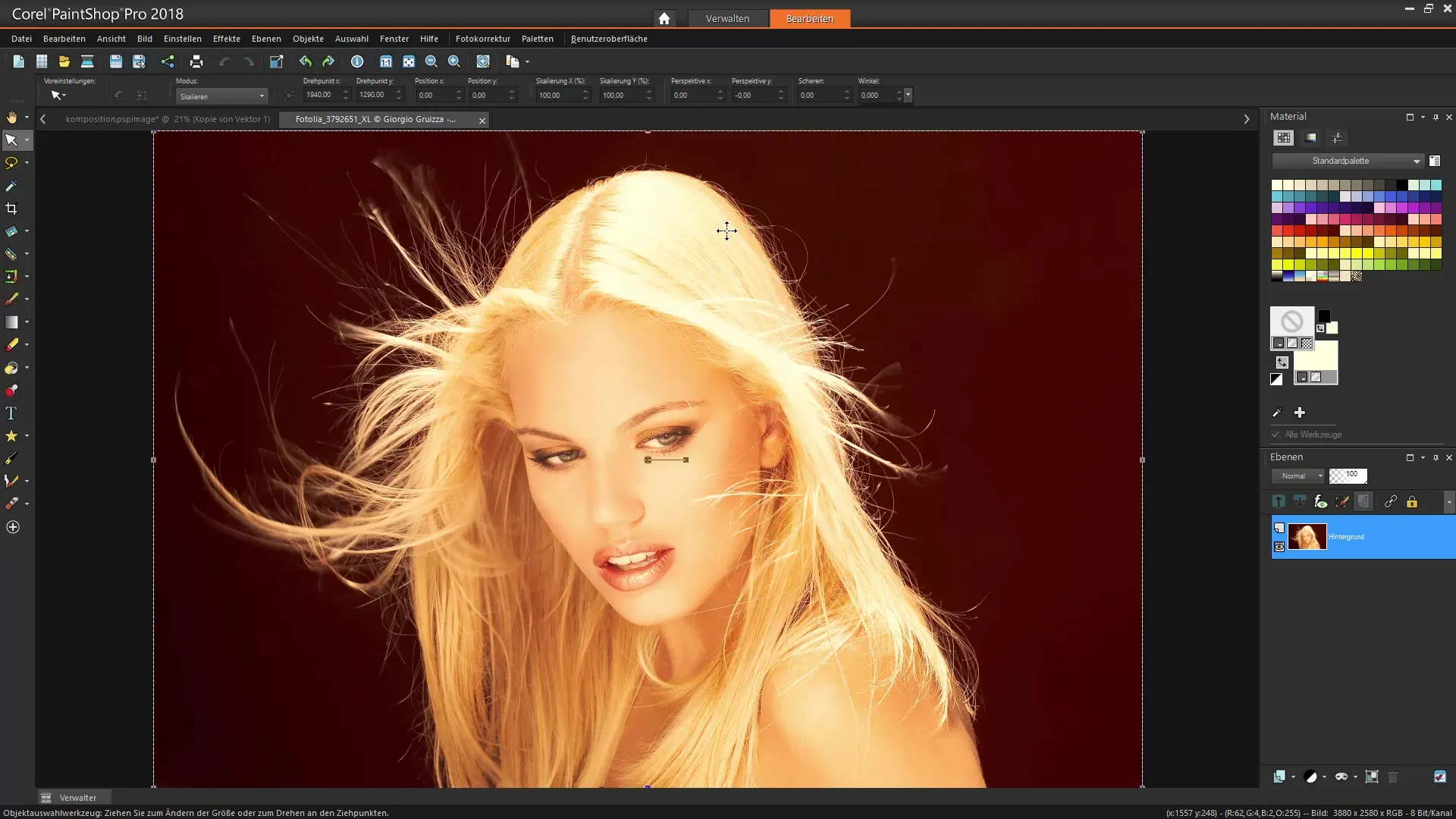
Стъпка 4: Избери ефект на моливна рисунка
Сега можеш да приложиш ефекта на моливна рисунка върху дубликатния слой. Отиди в библиотеката с ефекти и избери ефекта на моливна рисунка. Веднага ще видиш артистичната трансформация на изображението си.
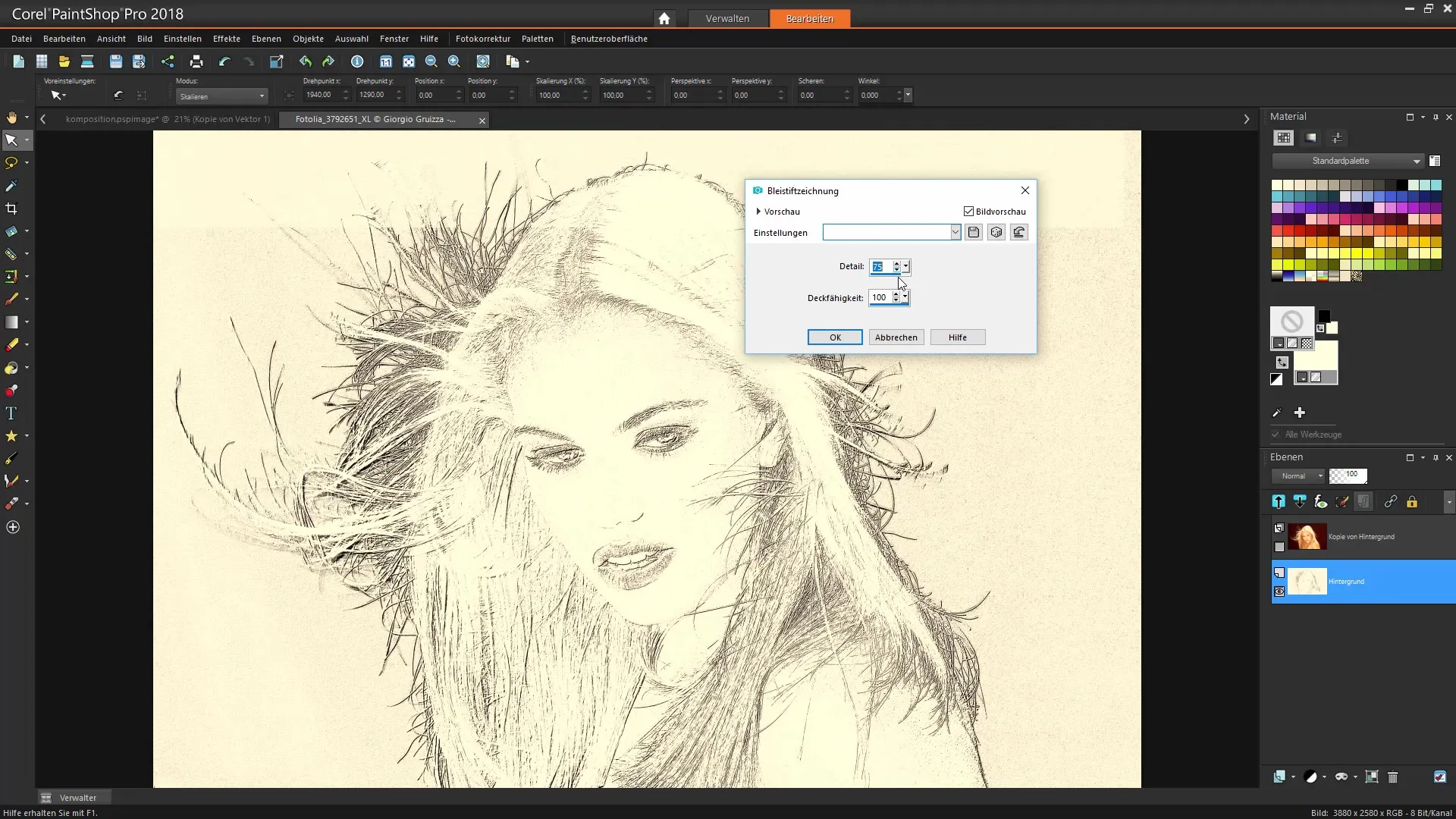
Стъпка 5: Настройка на ефекта
В следващата стъпка можеш да направиш настройките на ефекта. Установи непрозрачността на 100%, за да видиш целия ефект. В зависимост от предпочитанията си можеш по-късно да коригираш непрозрачността, за да направиш фини промени.
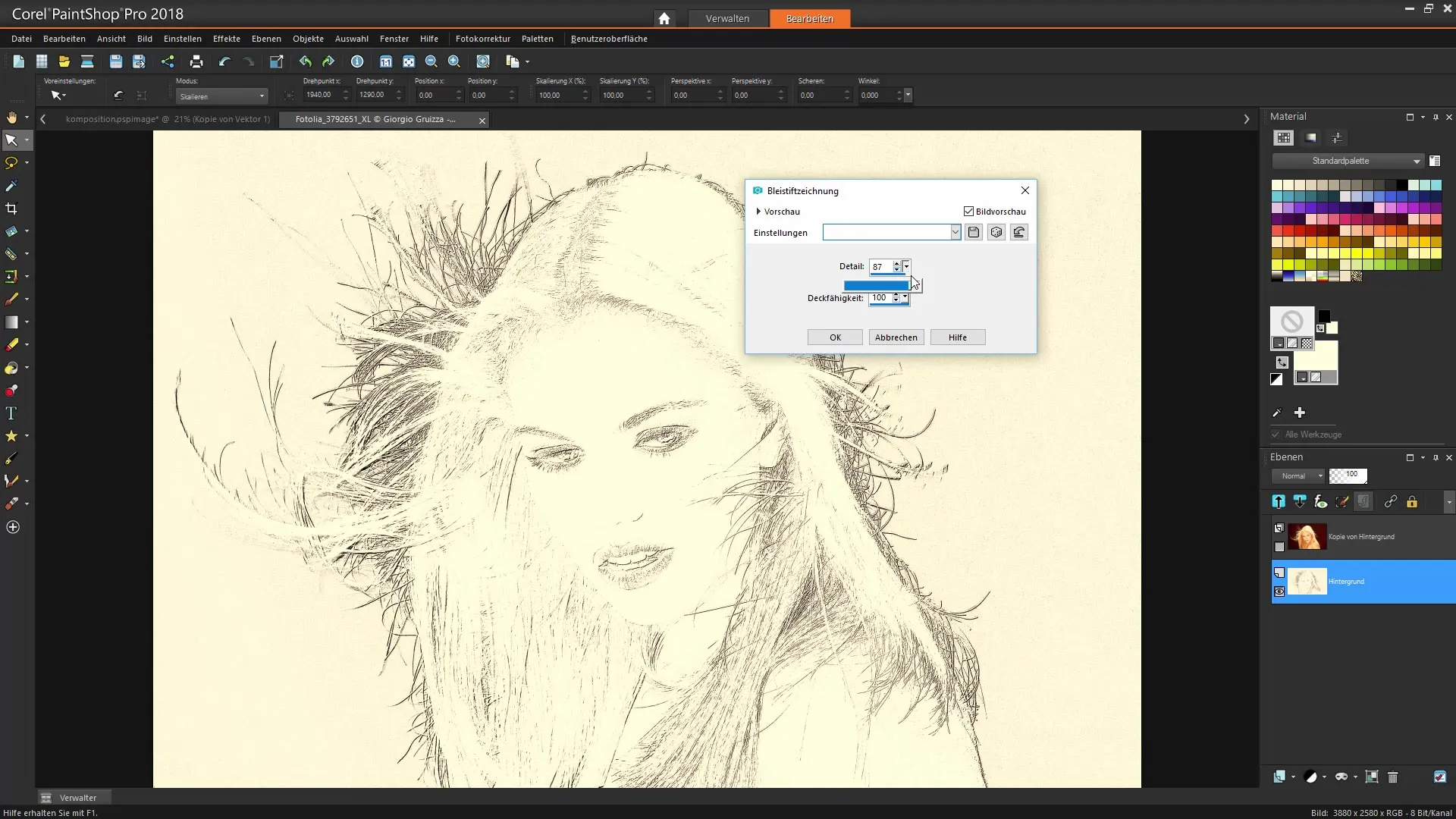
Стъпка 6: Добавяне на маска на слоя
За да направиш целеви настройки, добави маска на слоя. Тази маска ще ти помогне да маскираш или покажеш определени области от изображението си. По този начин можеш да поставиш креативни акценти, които да придадат повече дълбочина на обработката.
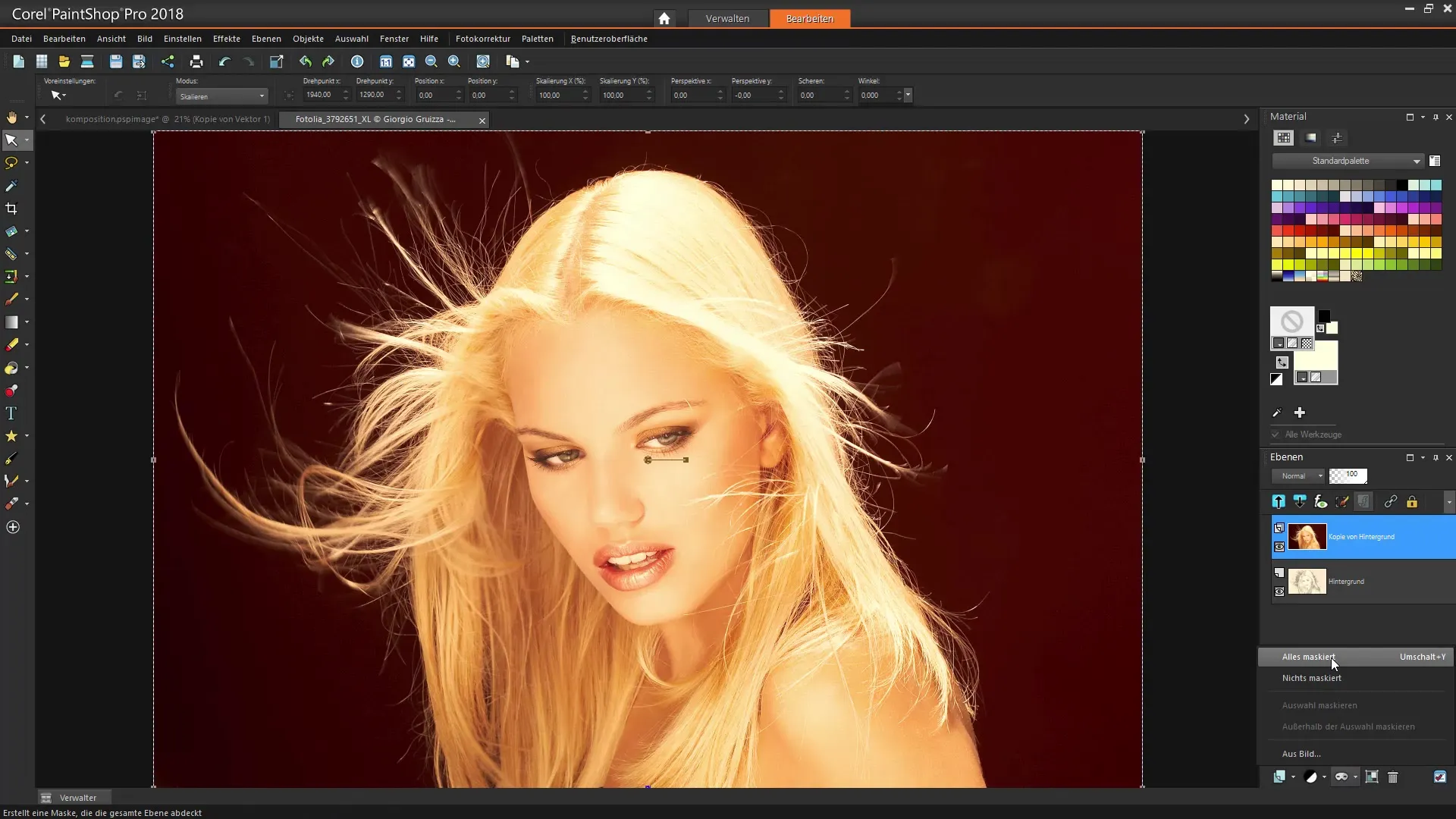
Стъпка 7: Рисуване с четката
Избери мека четка и започни да рисуваш свободно области от маскирания слой. С бяла боя можеш да покаже определени части от изображението, за да постигнеш ефект на преливане. Това позволява артистично оформление, съобразено с твоя вкус.
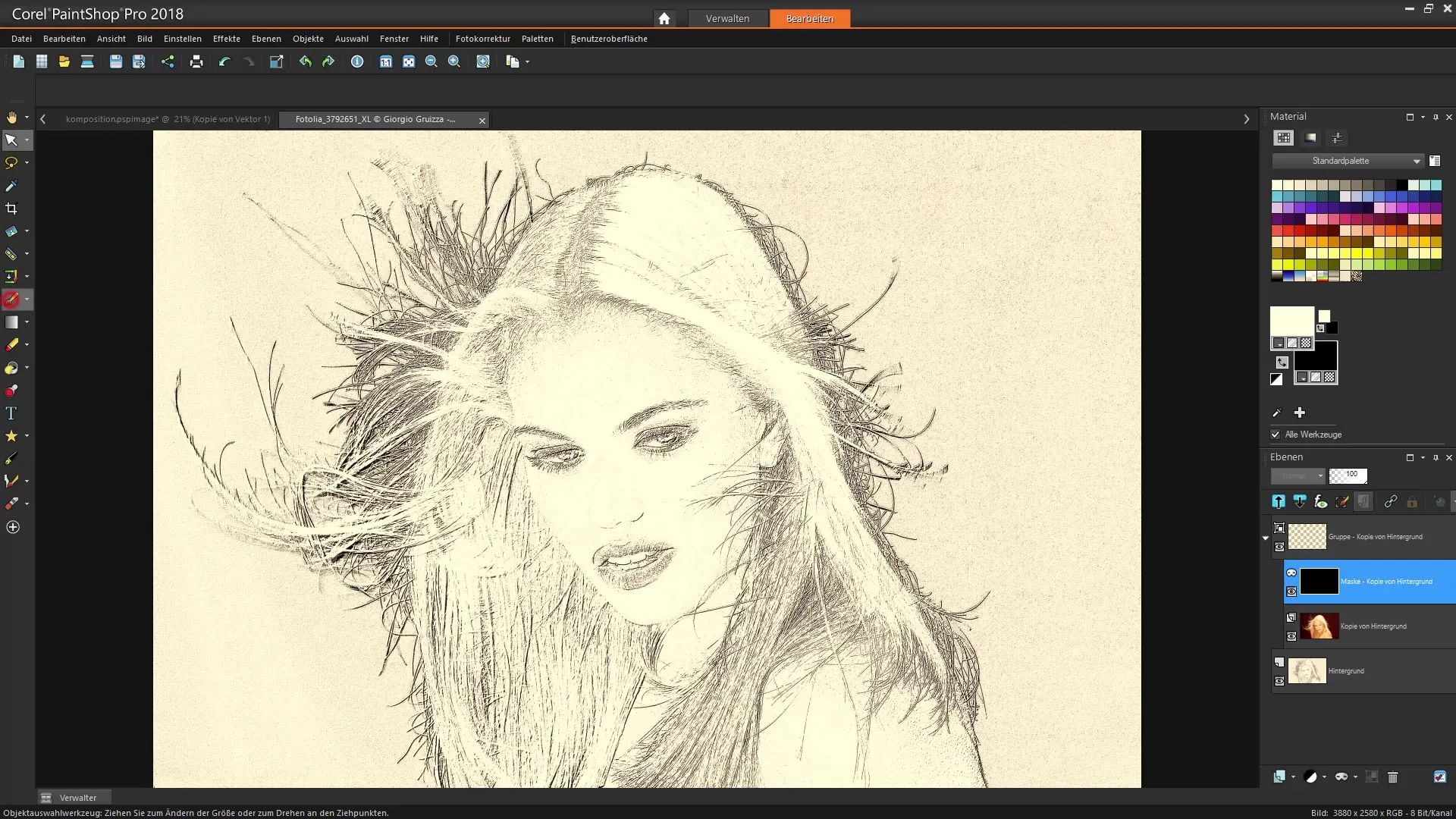
Стъпка 8: Направи допълнителни настройки
Тук можеш да добавиш още артистични детайли, като варираш размера на четката и непрозрачността. Изпробвай различни четки, за да постигнеш различни текстури и да придадеш на изображението си още повече изразителност.
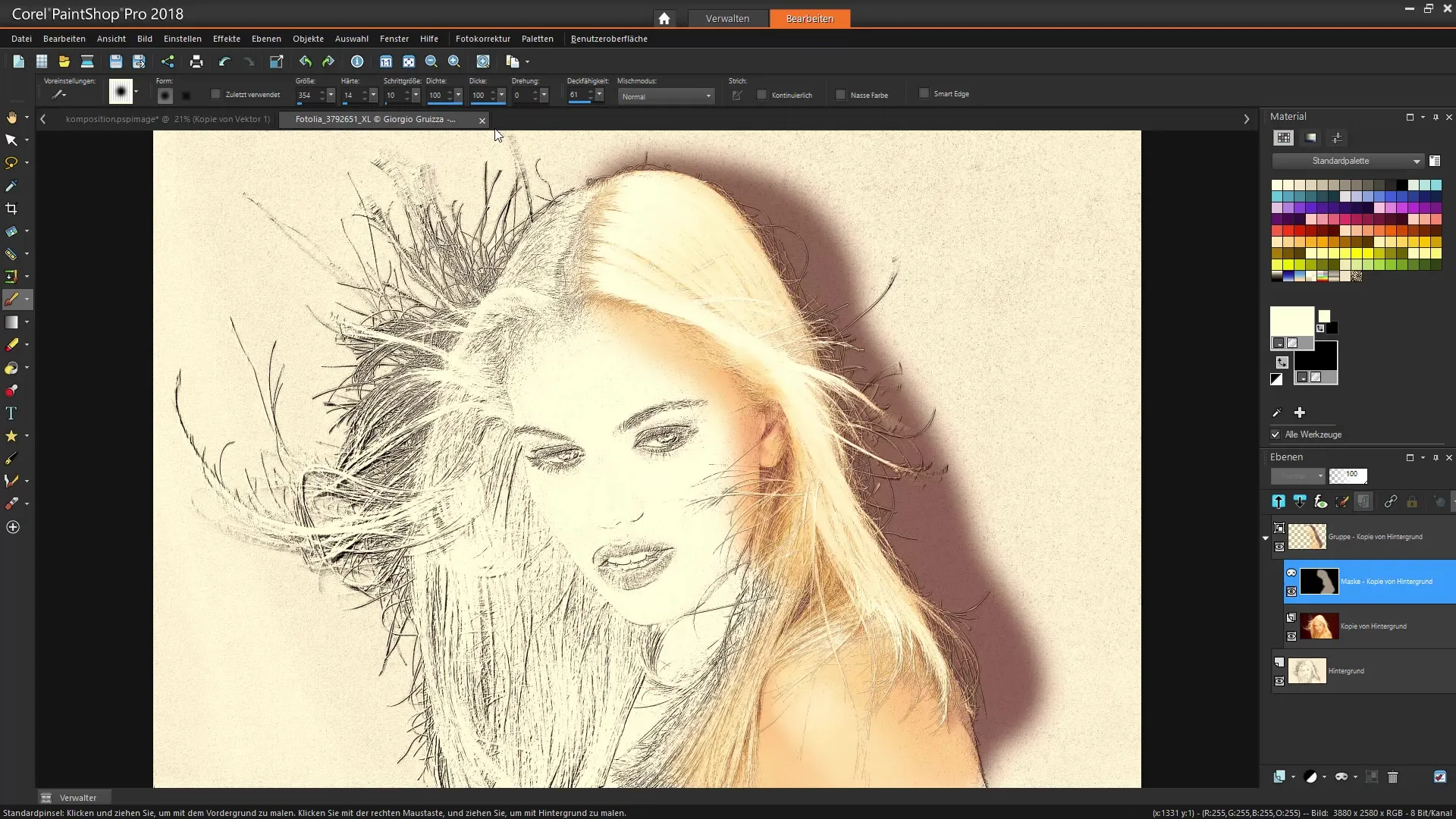
Стъпка 9: Уточняване на рисунката
Премини отново през областите, които са прекалено осветлени, и регулирай размера на четките, за да постигнеш по-мек преход. Струва си да изразиш твоите креативни идеи тук и да оптимизираш композицията допълнително.
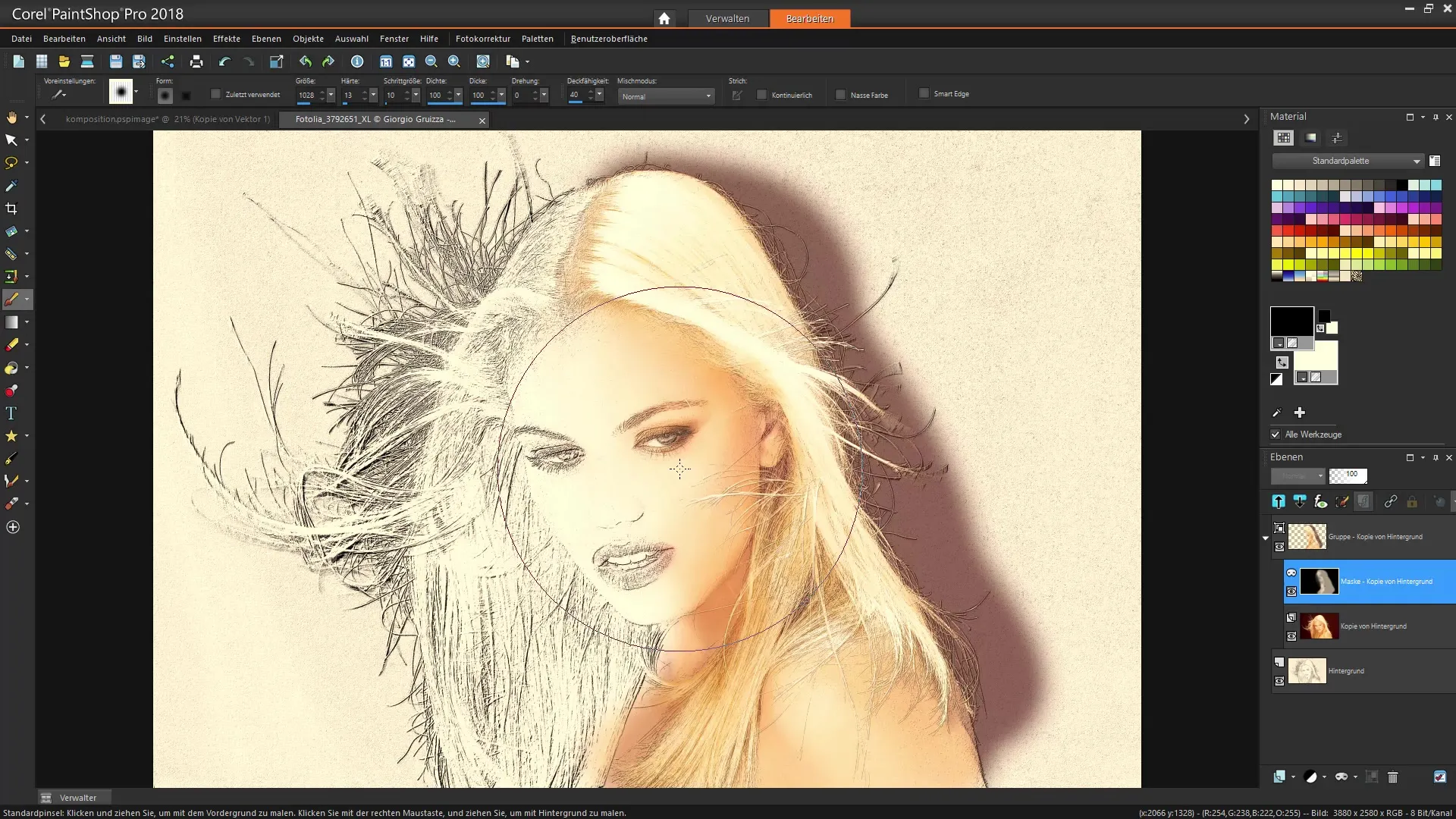
Стъпка 10: Завършителна обработка
Накрая имаш възможност да прегледаш изображението отново и да направиш последни детайли. Можеш по всяко време да включваш или изключваш слоевете, за да максимизираш ефекта, и да направиш допълнителни корекции при необходимост.
Резюме - Ефект на рисуване в Corel PaintShop Pro
В това ръководство научи как да приложиш впечатляващ ефект на рисуване на снимка с помощта на библиотеката с ефекти в Corel PaintShop Pro. Премина през стъпките за избор на изображението ти, прилагане на ефекта, както и индивидуална обработка и настройка на композицията. Използвай възможностите, които Corel PaintShop Pro предлага, за да развиеш своята креативност.
Често задавани въпроси
Какво е Corel PaintShop Pro?Corel PaintShop Pro е програма за обработка на изображения, която предлага множество инструменти и функции за креативно оформление.
Как мога да приложа друг стил на рисуване?В библиотеката с ефекти можеш да намериш различни стилове на рисуване, които да приложиш на изображението си, като например рисунки с въглен или четчици.
Дали ефектите са недеструктивни?Някои ефекти в Corel PaintShop Pro са недеструктивни, което ти позволява да правиш настройки без да променяш оригиналното изображение.
Как мога да променя непрозрачността на ефекта?Непрозрачността може да бъде настроена в опциите на ефекта, за да се постигне желаното ниво на видимост.
Мога ли да запазя проекта и да продължа по-късно?Да, можеш да запазиш проекта си по всяко време и да го отвориш отново по-късно, за да продължиш работа.

